표준 하드웨어 보안이 지원되지 않음 [오류 수정]
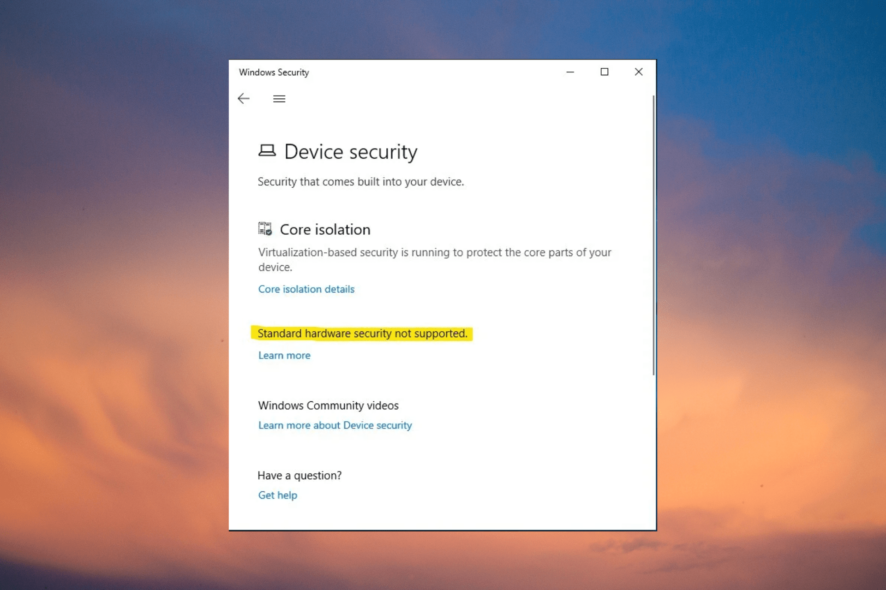 몇몇 사용자들이 Windows Security 앱에서 표준 하드웨어 보안이 지원되지 않음이라는 알림을 보고 있다고 불평하고 있습니다.
몇몇 사용자들이 Windows Security 앱에서 표준 하드웨어 보안이 지원되지 않음이라는 알림을 보고 있다고 불평하고 있습니다.
동시에 이 오류는 장치가 하드웨어 보안 기준을 충족하고 최신 드라이버, Windows 업데이트 및 BIOS 펌웨어가 설치되어 있어도 나타나는 것 같습니다.
표준 하드웨어 보안이 지원되지 않는다는 것은 무엇을 의미하나요?
이 메시지는 장치가 표준 하드웨어 보안의 최소 요구 사항 중 하나를 충족하지 않을 때 발생합니다:
- 장치에 TPM 2.0(보안 프로세서)이 있고 활성화됨
- 보안 부팅이 활성화됨
- DEP(데이터 실행 방지)가 켜져 있음
- UEFI MAT(통합 확장 펌웨어 인터페이스 메모리 속성 테이블)
- CPU 가상화가 활성화됨
표준 하드웨어 보안이 지원되지 않는 원인은 무엇인가요?
Windows 11에서 표준 하드웨어 보안이 지원되지 않음 오류 알림이 표시되는 경우 몇 가지 이유가 있을 수 있습니다:
- 하드웨어 보안의 최소 요구 사항이 충족되지 않음 – TPM 2.0, 보안 부팅 또는 가상화가 BIOS 설정에서 활성화되지 않았을 가능성이 있습니다.
- 오래된 시스템 드라이버 – 드라이버가 최신 버전으로 업데이트되지 않으면 표준 하드웨어 보안 지원되지 않음 오류를 유발할 수 있습니다.
- BIOS 펌웨어가 업데이트되지 않음 – 불량 BIOS 펌웨어가 오류 알림을 나타내는 원인일 수 있습니다.
- 손상된 Windows 업데이트 – 때때로 손상된 Windows 업데이트가 오류를 일으킬 수 있습니다.
- 재발하는 Windows 11 버그 – 많은 경우, OS의 버그 때문에 표준 하드웨어 보안이 지원되지 않음 오류가 발생했다고 보고되었습니다.
Windows 11에서 표준 하드웨어 보안이 지원되지 않을 경우 어떻게 해야 하나요?
주요 방법을 시도하기 전에 몇 가지 빠른 점검을 해보세요:
- BIOS에서 보안 부팅이 활성화되어 있는지 확인하세요.
- TPM 2.0이 제대로 활성화되고 설치되어 있는지 확인하세요.
- 드라이버를 최신 버전으로 업데이트하세요.
- 최근 Windows 업데이트를 제거하세요.
그러나 위의 방법이 표준 하드웨어 보안이 지원되지 않음 오류를 제거하는 데 도움이 되지 않는다면, 전문가의 수정 팁이 있습니다.
1. 데이터 실행 방지(DEP) 활성화
-
Win + R 키를 눌러 실행 대화 상자를 엽니다. sysdm.cpl을 입력하고 Enter 키를 눌러 시스템 속성을 엽니다.
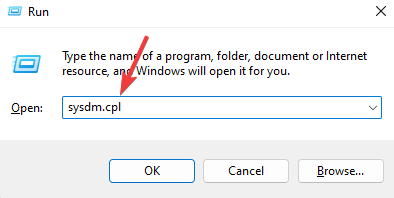
-
이제 고급 탭을 선택하고 성능 항목에서 설정을 클릭합니다.
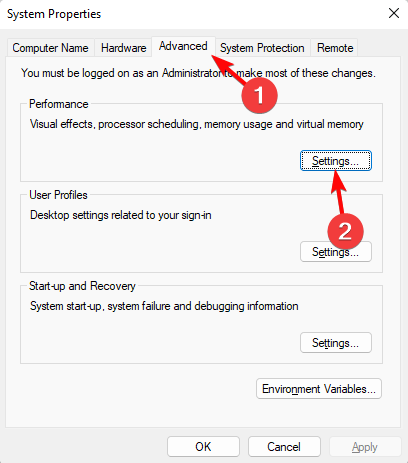
-
다음으로 데이터 실행 방지 탭으로 이동하여 필수 Windows 프로그램과 서비스에 대해 DEP 켜기 옵션을 선택합니다. 적용 및 확인을 누릅니다.
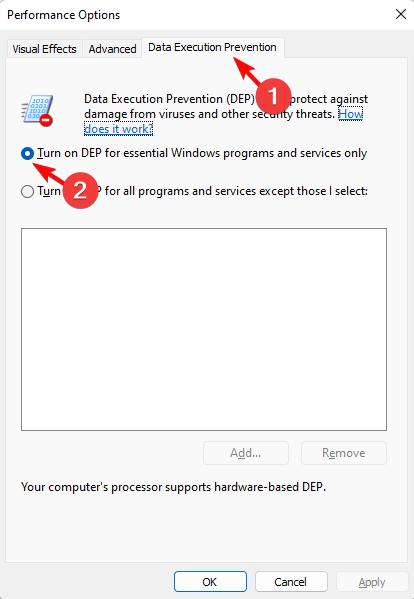
이제 PC를 재시작하고 Windows 11에서 표준 하드웨어 보안 지원되지 않음 오류가 성공적으로 수정되었는지 확인하세요.
2. BIOS 설정 활성화
- PC에서 BIOS에 접근하고 UEFI 펌웨어 설정을 선택한 후 전문가 모드를 선택합니다.
-
여기에서 CPU 설정 또는 시스템 구성으로 이동하여 Intel 가상화 기술, 가상화 기술, VT-x, AMD-V, 또는 SVM을 찾아서 활성화로 설정합니다.
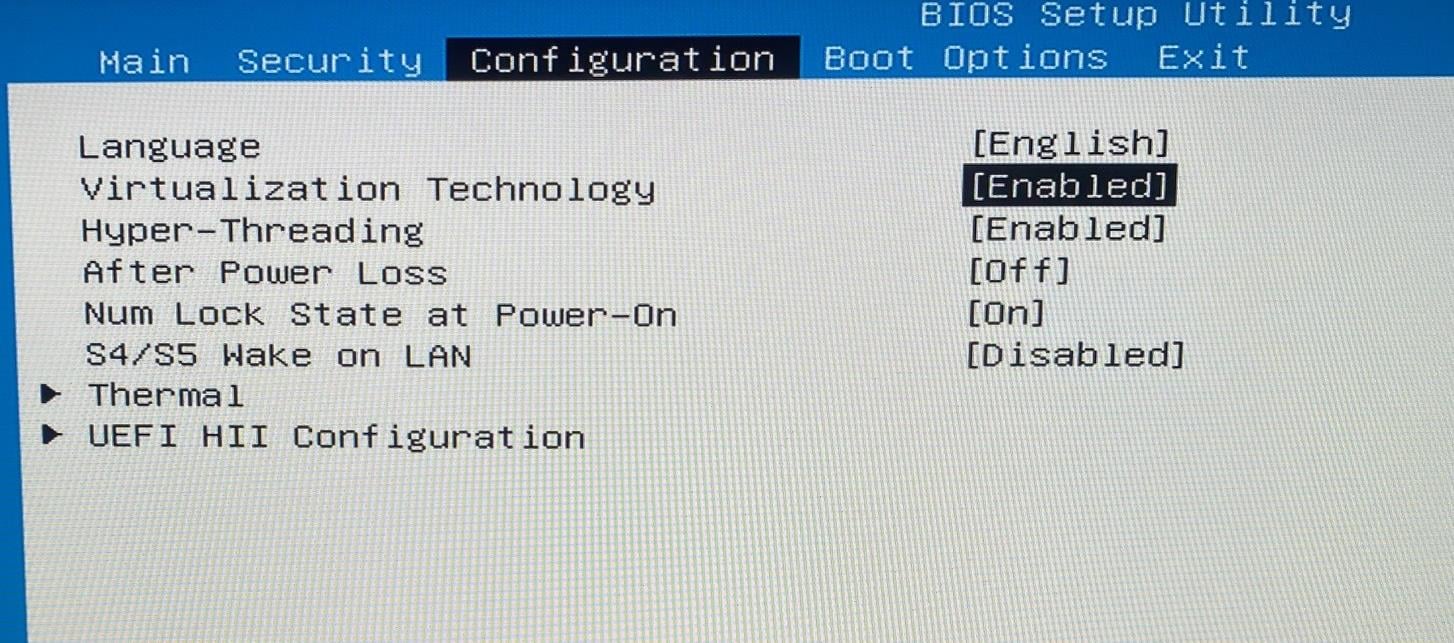
- 이렇게 하면 Windows 보안에서 코어 격리가 활성화됩니다.
-
다음으로 고급 탭에서 시스템 에이전트 구성 또는 북쪽 브리지 구성으로 이동하여 VT-d 또는 IOMMU를 활성화하여 Windows 보안에서 메모리 무결성을 활성화합니다.
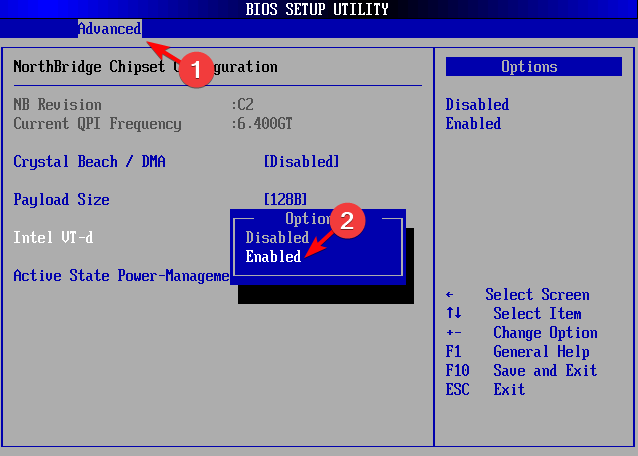
-
이제 Intel 플랫폼 신뢰 기술(PTT) 또는 AMD에 해당하는 기능을 활성화하여 메인보드 칩셋이 TPM으로 작동하게 합니다. 이렇게 하면 Windows 보안에서 보안 프로세서가 활성화됩니다.
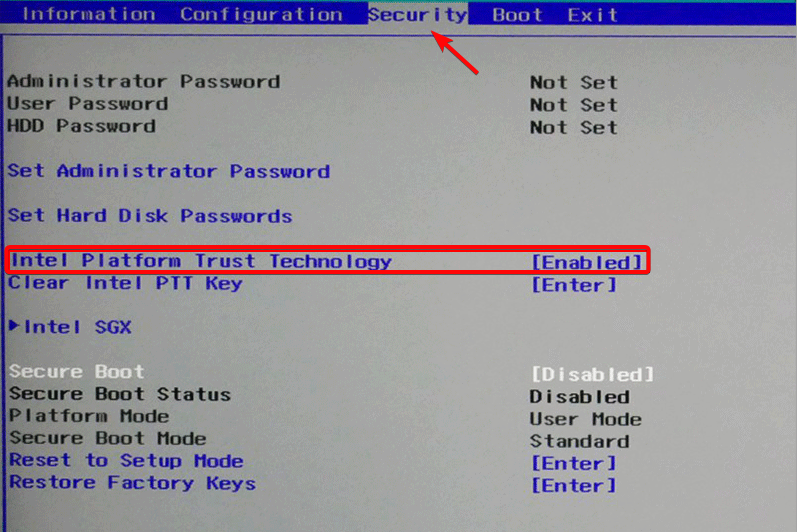
-
다음으로 보안 부팅을 활성화하고 기본 보안 부팅 키 설치를 선택합니다.
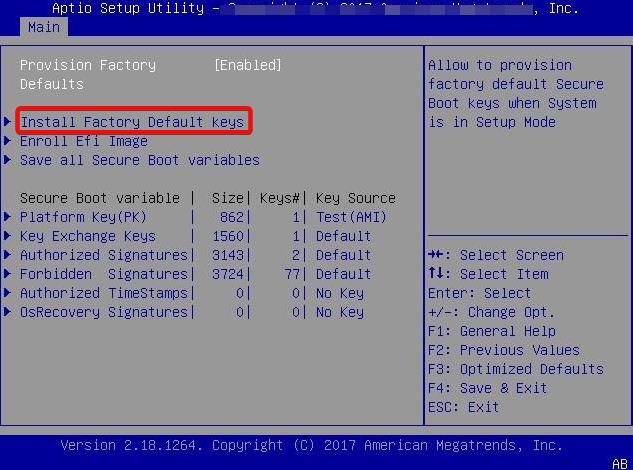
-
여기에서 OS 유형에 대해 Windows UEFI 모드를 선택합니다. 이렇게 하면 Windows 보안에서 보안 부팅이 활성화됩니다.
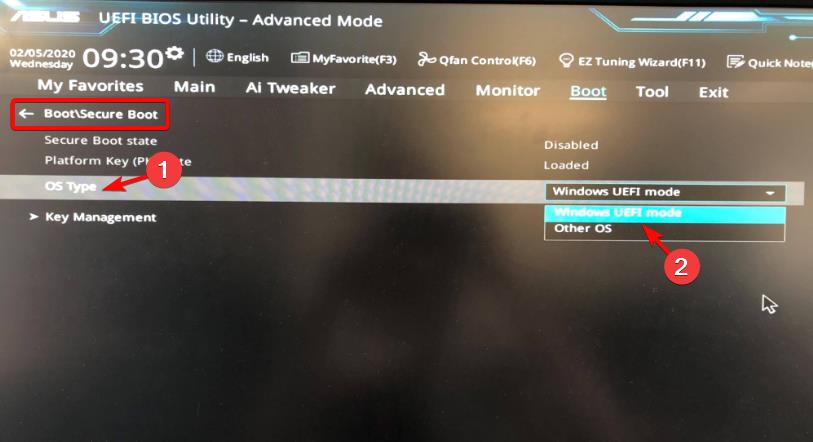
- F10 키를 눌러 저장하고 종료합니다.
이제 Windows Security 앱을 열면 표준 하드웨어 보안 지원되지 않음 알림이 없어야 합니다.
이제 코어 격리, 보안 프로세서 및 보안 부팅 옵션이 Windows 보안에서 활성화됩니다.
3. Windows 10으로 다운그레이드한 후 다시 업그레이드
- Windows 10 설치 미디어를 사용하여 Windows 11을 Windows 10으로 다운그레이드합니다.
-
설정이 완료된 후 시스템 트레이에서 Windows 보안 아이콘을 클릭합니다.
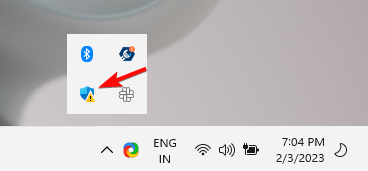
-
다음으로 Windows 보안 앱에서 왼쪽의 장치 보안을 클릭합니다. 이제 오른쪽에서 코어 격리로 이동하여 코어 격리 세부정보를 클릭합니다.
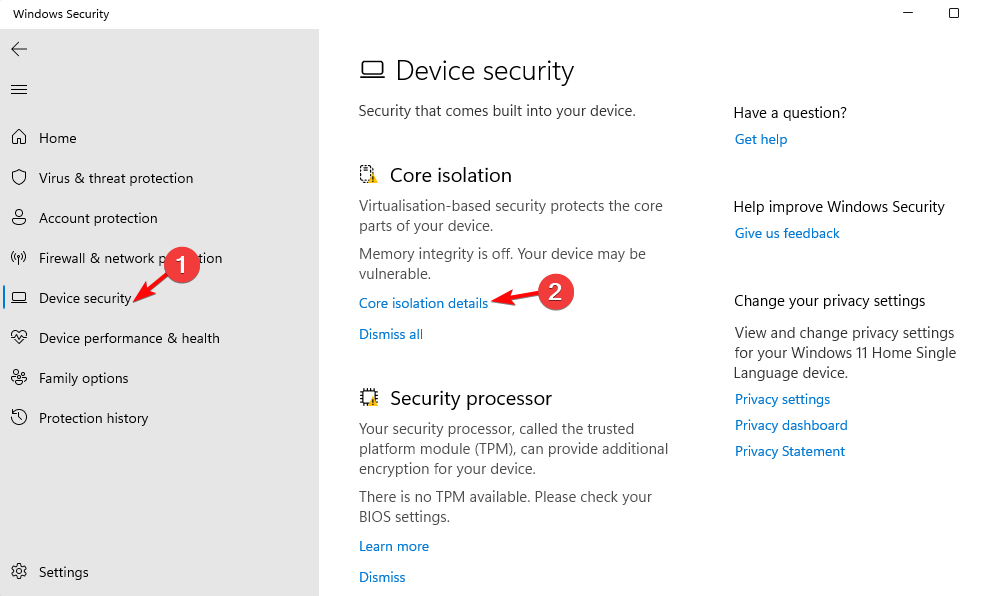
-
다음 화면에서 메모리 무결성으로 이동하여 호환되지 않는 드라이버를 검사하기 위해 이를 켭니다.
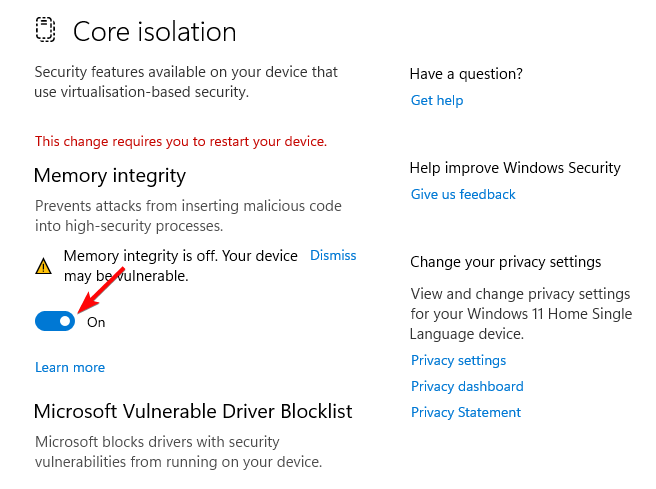
- 이제 드라이버 제거기를 선택하여 호환되지 않는 드라이버의 모든 흔적을 완전히 제거할 수 있습니다.
- 2단계부터 5단계까지 반복하여 호환되지 않는 드라이버가 있는지 확인하세요. 만약 없다면 활성화하고 컴퓨터를 재시작하세요.
- 마지막으로 Windows 11 ISO를 사용하여 PC를 Windows 11로 업그레이드하면 표준 하드웨어 보안 지원되지 않음 오류가 수정되어야 합니다.
또한 새로운 노트북에서 Windows 11을 10으로 다운그레이드하는 방법을 배우기 위해 우리의 상세한 게시물을 따를 수 있습니다.
4. PowerShell을 사용하여 Windows 보안 앱 재등록
-
Win + R 단축키를 눌러 실행 콘솔을 엽니다. Powershell을 입력하고 Ctrl + Shift + Enter 키를 동시에 눌러 상승된 PowerShell 창을 엽니다.
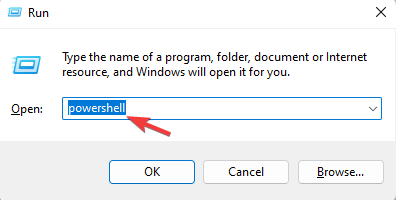
-
이제 다음 명령어를 PowerShell (관리자) 창에서 실행하고 Enter를 누릅니다:
**PowerShell -ExecutionPolicy Unrestricted -Command "& {$manifest = (Get-AppxPackage *Microsoft.Windows.SecHealthUI*).InstallLocation + '\AppxManifest.xml' ; Add-AppxPackage -DisableDevelopmentMode -Register $manifest}"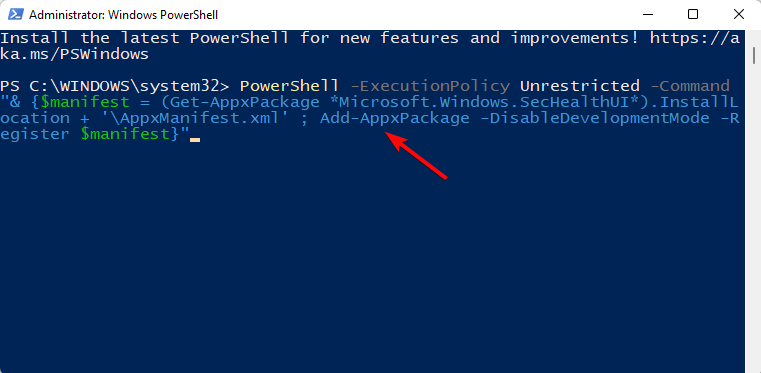
- 명령어 실행이 성공적으로 완료되면 PowerShell을 닫고 PC를 재시작합니다. 이 방법이 Windows 11에서 표준 하드웨어 보안 오류를 해결하는 데 도움이 될 것입니다.
Windows 11에서 Windows 보안을 재설치하는 방법에 대한 자세한 내용은 우리의 상세한 가이드를 참조하여 더 많은 정보를 얻을 수 있습니다.
5. Windows 보안 플랫폼 재설치
- Windows 보안 앱의 최신 버전을 다운로드합니다. 이제 복원 지점을 만들고 다운로드한 ZIP 파일을 바탕 화면에서 압축 해제합니다.
-
다음으로, Win + E 키를 눌러 파일 탐색기를 열고 C:\Windows\System32\SecurityHealth로 이동한 다음, 설정 파일을 마우스 오른쪽 버튼으로 클릭하고 속성을 선택합니다.
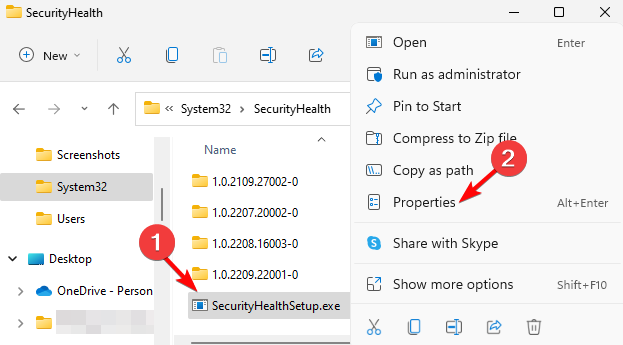
-
이제 다음 경로를 따라 관리자로 변경하고 해당 폴더의 소유권을 가져옵니다:
속성 > 보안 탭 > 고급 > 소유자 > 변경 > 사용자 또는 그룹 선택 > 고급**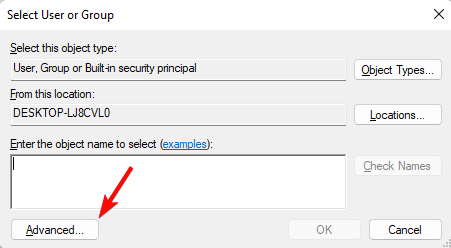
-
다음 창에서 지금 찾기를 클릭한 후 검색 결과로 이동하여 관리자를 선택하고 확인을 누릅니다.
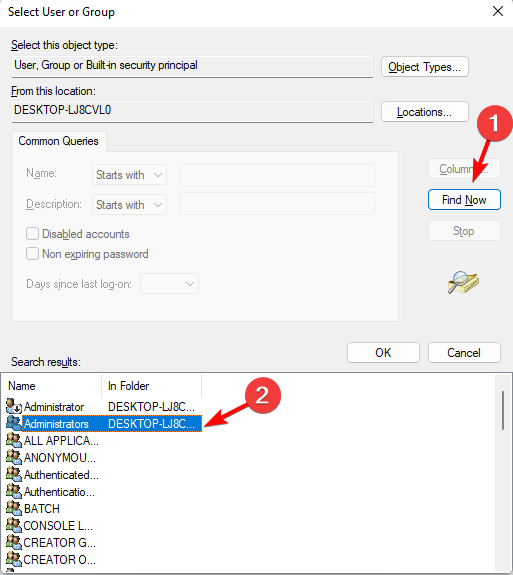
- 사용자 또는 그룹 선택 대화 상자에서 이름 확인을 클릭하고 확인을 누릅니다.
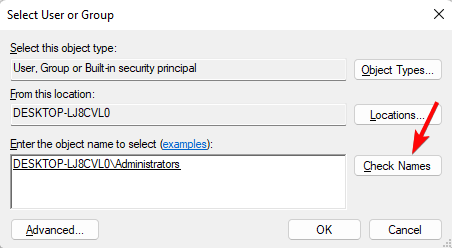
-
이제 고급 보안 설정 창에서 하위 컨테이너 및 개체의 소유자 교체를 선택하고 변경 사항을 저장하려면 적용 및 확인을 누르고 속성 대화 상자로 돌아갑니다.
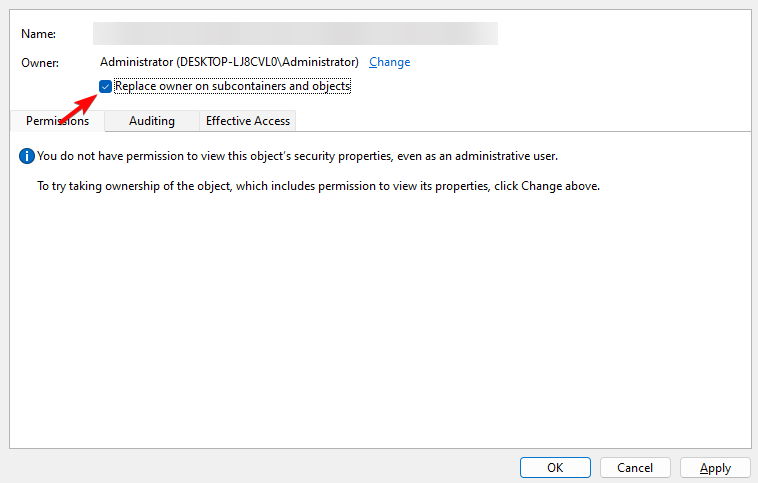
-
여기에서 그룹 또는 사용자 이름에서 관리자를 선택하고 편집을 클릭합니다.
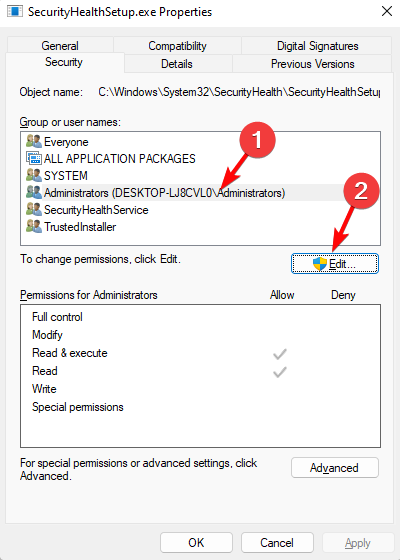
-
다음으로 권한 창에서 관리자를 선택하고 전체 제어 옆의 허용 상자를 체크합니다. 적용을 누른 후 확인을 누릅니다.
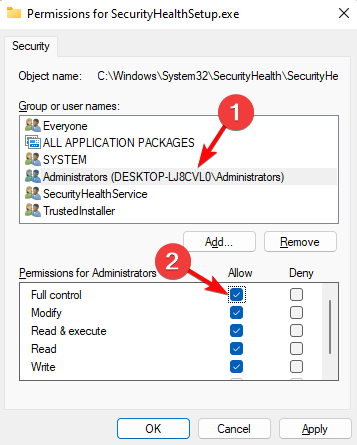
-
이제 파일 탐색기 창의 SecurityHealth 폴더로 돌아가 1.0.2207.20002-0 폴더를 복사하여 SecurityHealth 폴더를 바탕 화면에 붙여넣습니다.
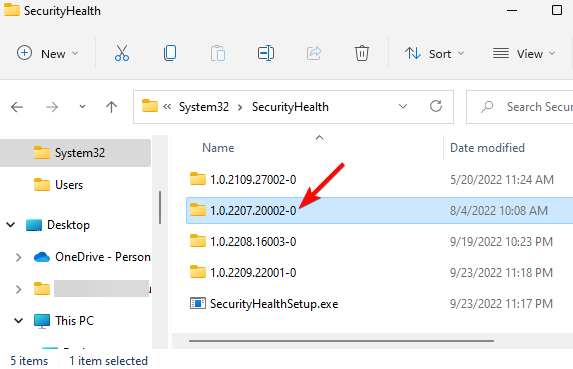
- 이제 해당 폴더를 열고 애플리케이션 Microsoft.SecHealthUI_8wekyb3d8bbwe.appx를 관리자 권한으로 실행합니다.
완료되면 PC를 재시작하고 이 방법이 표준 하드웨어 보안 오류를 제거하는 데 도움이 되는지 확인하세요.
또한 BIOS가 업데이트되어 있는지 확인해야 합니다. 그렇지 않다면, BIOS 펌웨어를 최신 버전으로 업데이트하여 표준 하드웨어 보안 지원되지 않음 문제를 해결하십시오.
또한, 장치가 이미 하드웨어 보안 기준을 충족하고 있다면 BIOS 설정에 접근하여 가상화를 비활성화한 후 다시 활성화할 수 있습니다.
위의 방법 중 어느 것도 효과가 없다면 USB를 사용하여 Windows 11을 클린 설치하면 이 문제를 해결하는 데 도움이 될 것입니다.
Windows 11이나 Windows 보안 앱에 대한 다른 문의 사항은 아래 댓글 섹션에 알려주세요.













